
Google Sheets memelihara riwayat versi terperinci dari semua perubahan atau suntingan yang Anda buat pada spreadsheet Anda. Berikut cara memeriksa log edit Anda, tambahkan nama versi, dan kembalikan saat diperlukan.
Cara Memeriksa Riwayat Versi di Google Lembar
Pertama, buka browser Anda dan kunjungi Situs Web Google Sheets. , dan kemudian muat spreadsheet yang ingin Anda kerjakan. Jika Anda telah membuka spreadsheet baru, pastikan untuk membuat beberapa suntingan sehingga Google sheets. Memiliki beberapa riwayat edit untuk login.
TERKAIT: Panduan Pemula untuk Google Sheets
Setelah Anda selesai melakukannya, ada dua cara untuk memeriksa riwayat versi di Google Sheets. Yang paling sederhana adalah dengan mengklik tautan "Edit Terakhir di" di sebelah kanan tombol "Bantuan" di bilah menu.
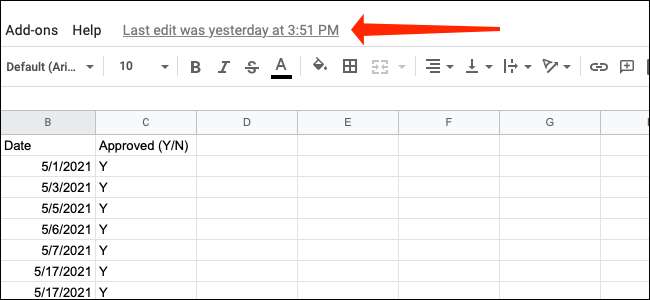
Atau, di Google Sheets, Anda dapat menavigasi ke File & GT; Riwayat versi di bilah menu.
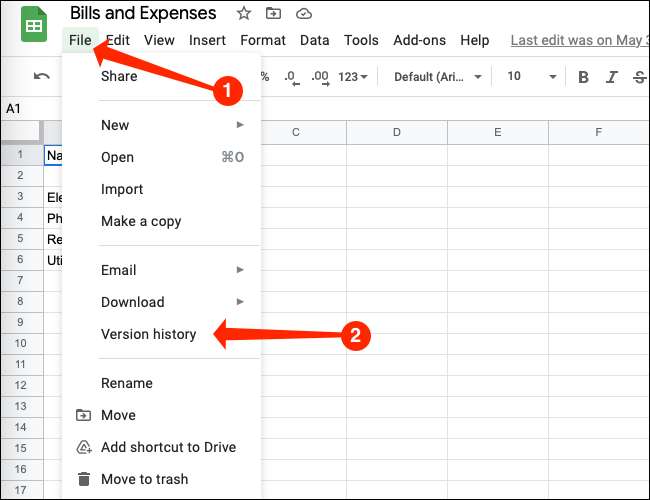
Di menu "Sejarah Versi", pilih "Lihat Riwayat Versi."
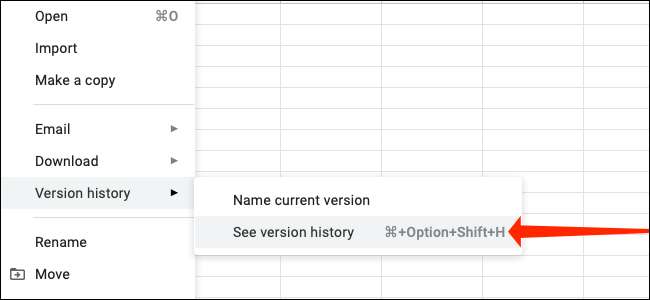
Ini akan menunjukkan kepada Anda log terperinci dari semua perubahan yang dilakukan pada spreadsheet Anda. Anda dapat melihat ini di panel di sisi kanan halaman. Google membantu mengelompokkan perubahan ini berdasarkan tanggal dan juga waktu, yang memudahkan nol pada set edit tertentu ke spreadsheet. Anda dapat mengklik salah satu cap waktu untuk pergi ke versi itu.

Untuk melihat lebih banyak versi di bawah grup versi apa pun, klik ikon panah segitiga kecil, yang terletak di sebelah kiri timestamp di panel riwayat versi.
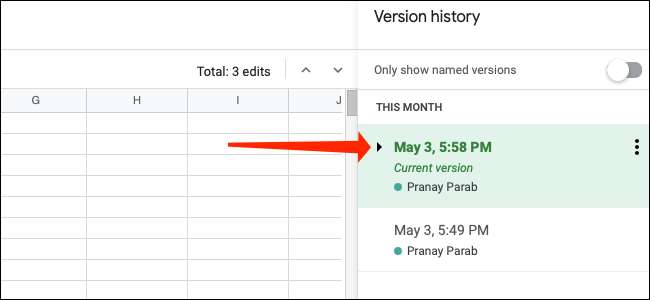
Setelah Anda mengklik Segitiga, menu akan berkembang, mengungkapkan banyak entri dari riwayat versi yang akan membantu Anda menemukan versi yang tepat yang Anda cari.

Cara Menambahkan Nama Versi di Google Lembar
Memeriksa sejarah versi dapat dengan cepat menjadi membosankan karena skema penamaan versi. Google Sheets menyebut setiap versi dengan cap waktu, yang merupakan titik awal yang baik, tetapi dapat melampaui dokumen dengan banyak perubahan.
Itu sebabnya saya ide yang baik untuk menyebutkan versi dokumen tertentu di Google Sheets. Kami tidak menyarankan agar Anda dengan rajin mengganti nama setiap perubahan kecil - itu bahkan lebih rumit - tetapi sangat membantu untuk menandai versi dengan perubahan besar.
Anda dapat dengan mudah melakukan ini dengan membuka Sejarah versi Dari spreadsheet di Google Sheets dan kemudian mengklik ikon tiga titik di sebelah versi yang Anda inginkan.
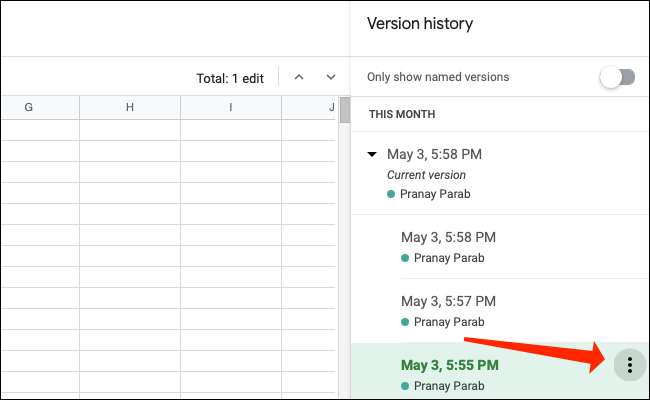
Dalam menu yang muncul, klik "Nama versi ini," dan Google Sheets akan memungkinkan Anda untuk mengubah nama versi dari cap waktu ke apa pun yang Anda inginkan.
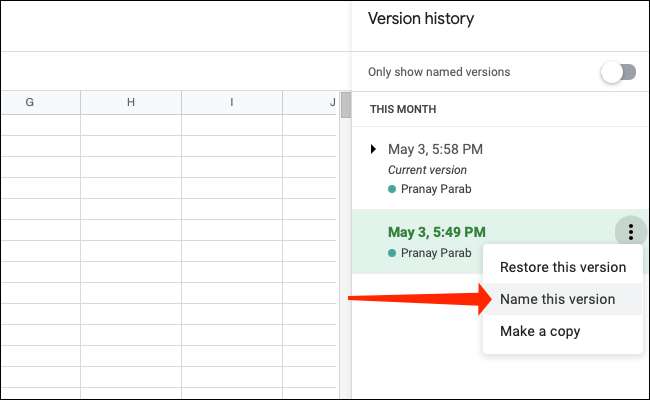
Setelah selesai, tekan tombol Enter atau klik di tempat lain pada spreadsheet untuk mengkonfirmasi nama.

Setelah menamai semua versi yang penting, Anda dapat membuat Google Sheets hanya bernama versi spreadsheet sambil memeriksa riwayat versinya. Ini membantu Anda menemukan versi dengan perubahan besar dengan cepat, tanpa harus melalui beberapa set cap waktu.
Untuk melakukan ini, buka panel riwayat versi di Google Sheets sekali lagi. Di bagian atas panel ini, tepat di bawah label "Versi History", Anda dapat mengaktifkan opsi yang disebut "hanya menunjukkan versi bernama."
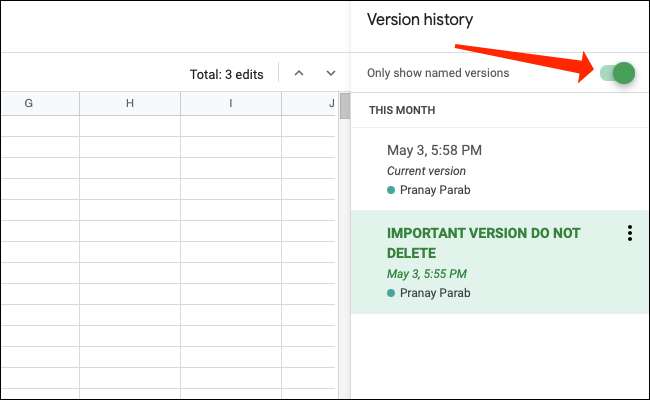
Ini akan menyoroti hanya versi yang Anda sebutkan, bersama dengan versi terbaru dari spreadsheet Anda.
Cara mengembalikan versi lama spreadsheet di Google Sheets
Sekarang Anda telah menemukan sejarah versi spreadsheet Anda dan belajar menyebutkan nama versi, saatnya mempelajari cara mengembalikan versi lama di Google Sheets. Untuk melakukan ini, buka panel riwayat versi di Google Sheets dan pilih versi spreadsheet yang benar.

Langkah selanjutnya adalah mengklik tombol hijau besar yang disebut "Restore versi ini," yang terletak di bagian atas halaman.
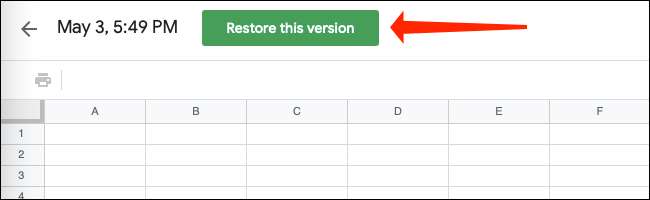
Anda juga dapat pergi ke panel riwayat versi di sebelah kanan dan klik ikon tiga titik di sebelah nama versi. Di sini, pilih "Kembalikan versi ini."
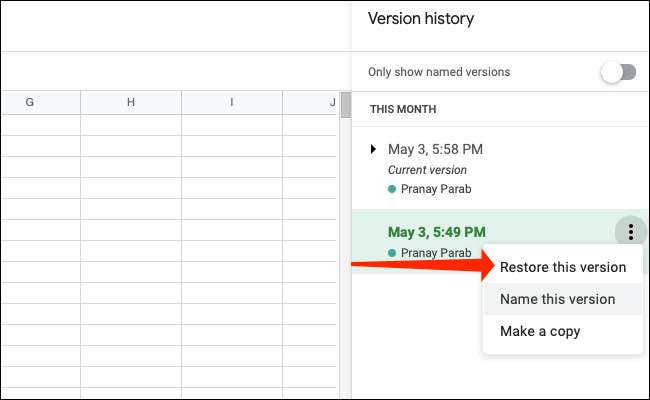
Kedua metode mengarah pada hasil akhir yang sama - memulihkan versi lama spreadsheet di Google Sheets. Dengan itu dilakukan, Anda mungkin menikmati membaca tentang bagaimana Hapus riwayat versi Di Google Documents.
TERKAIT: Cara Menghapus Riwayat Versi di Google Documents







